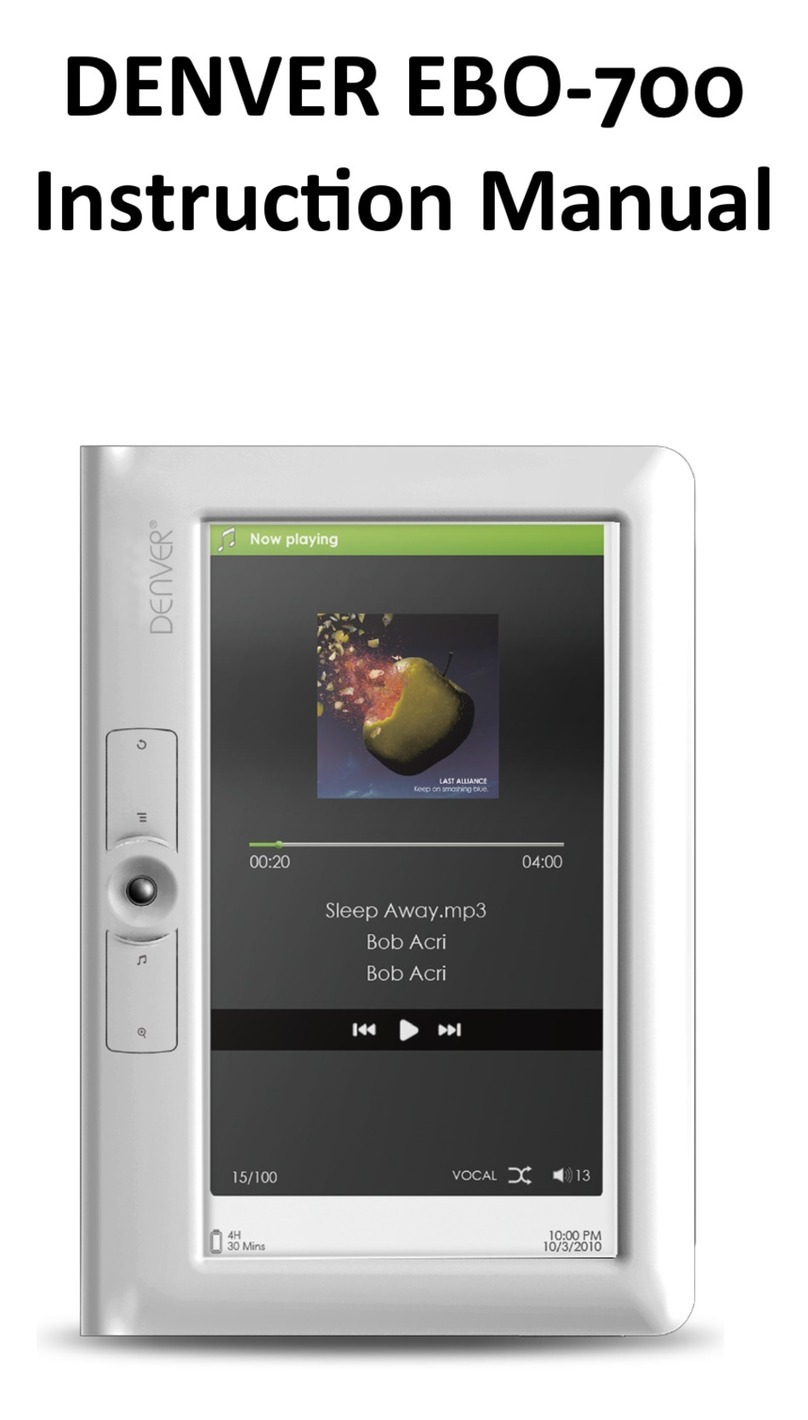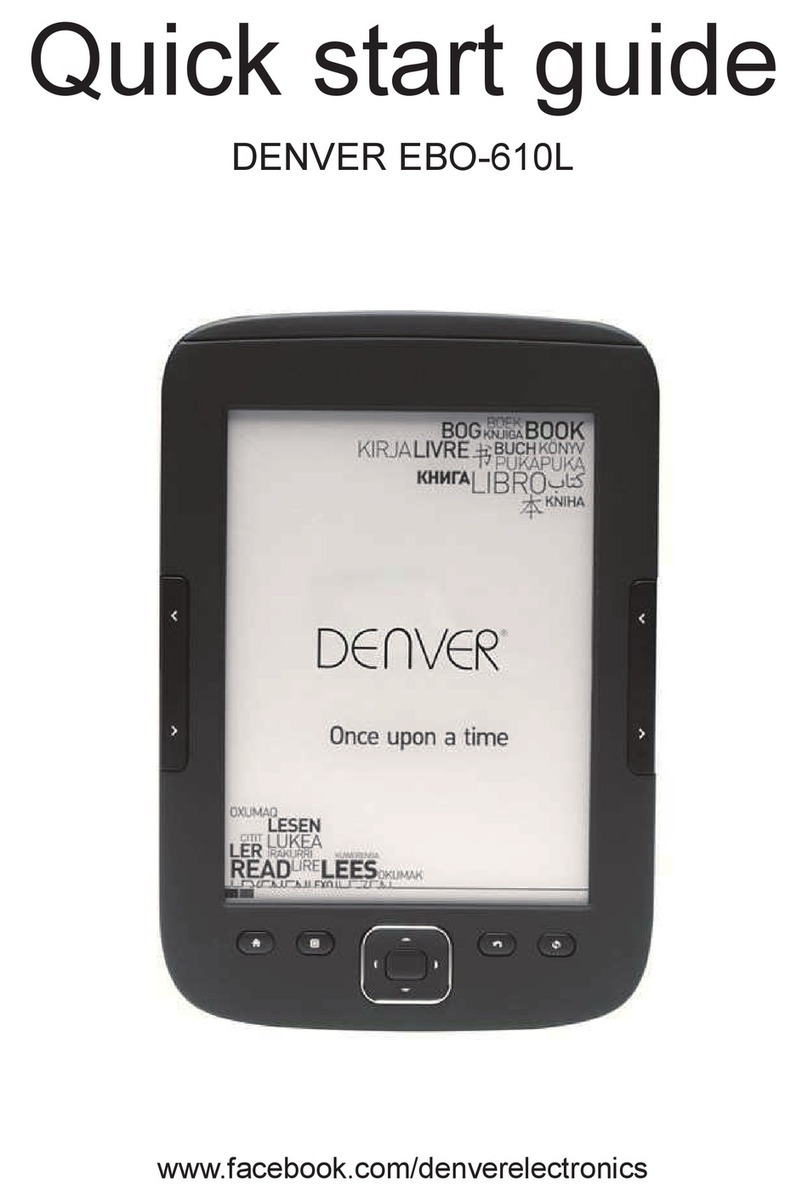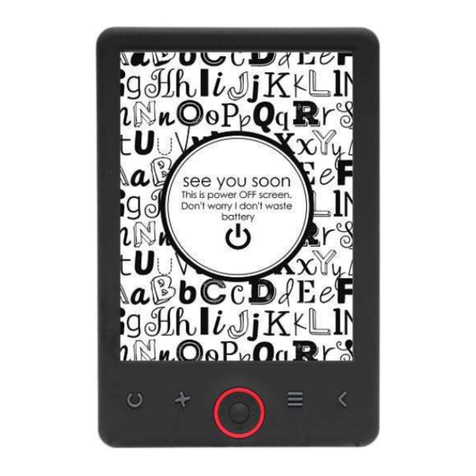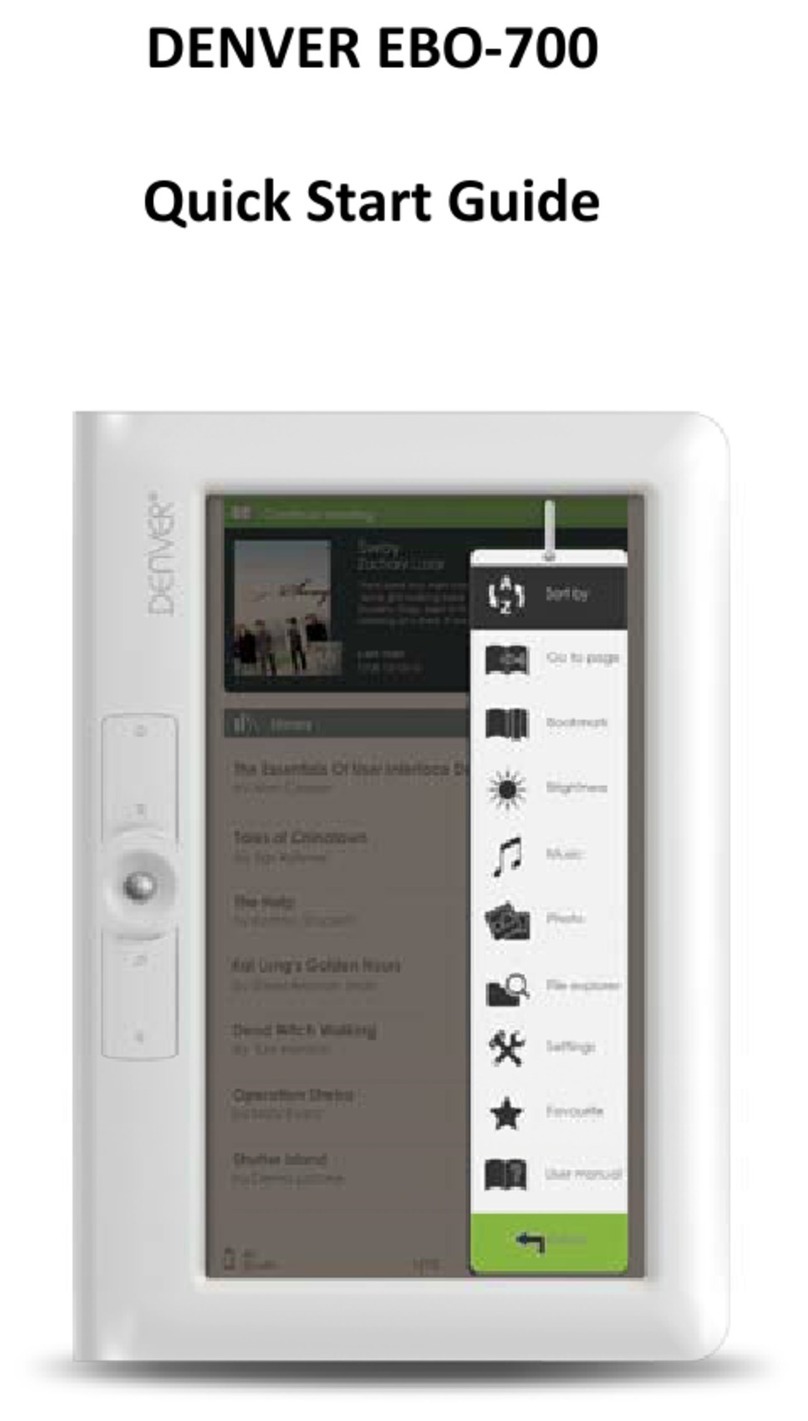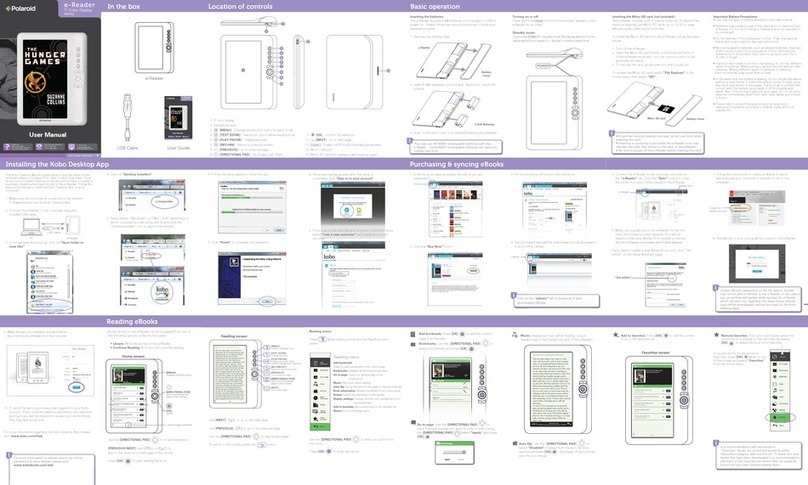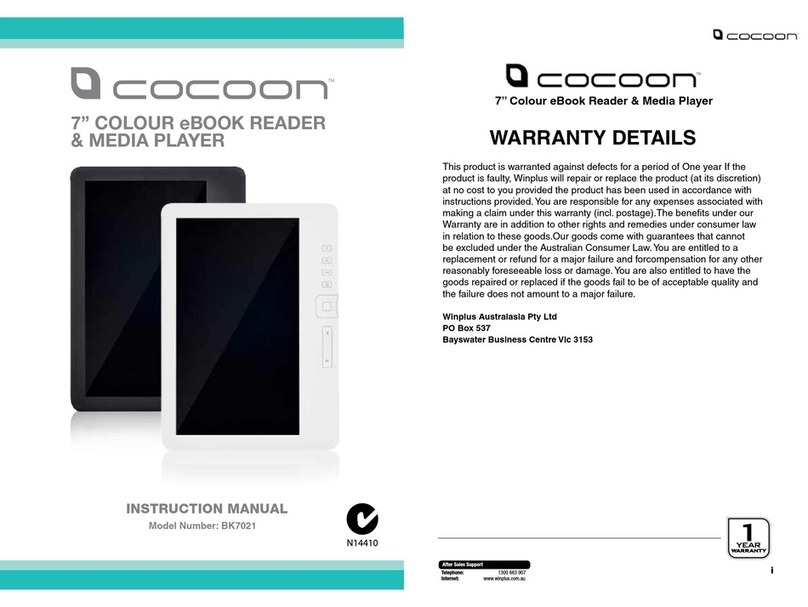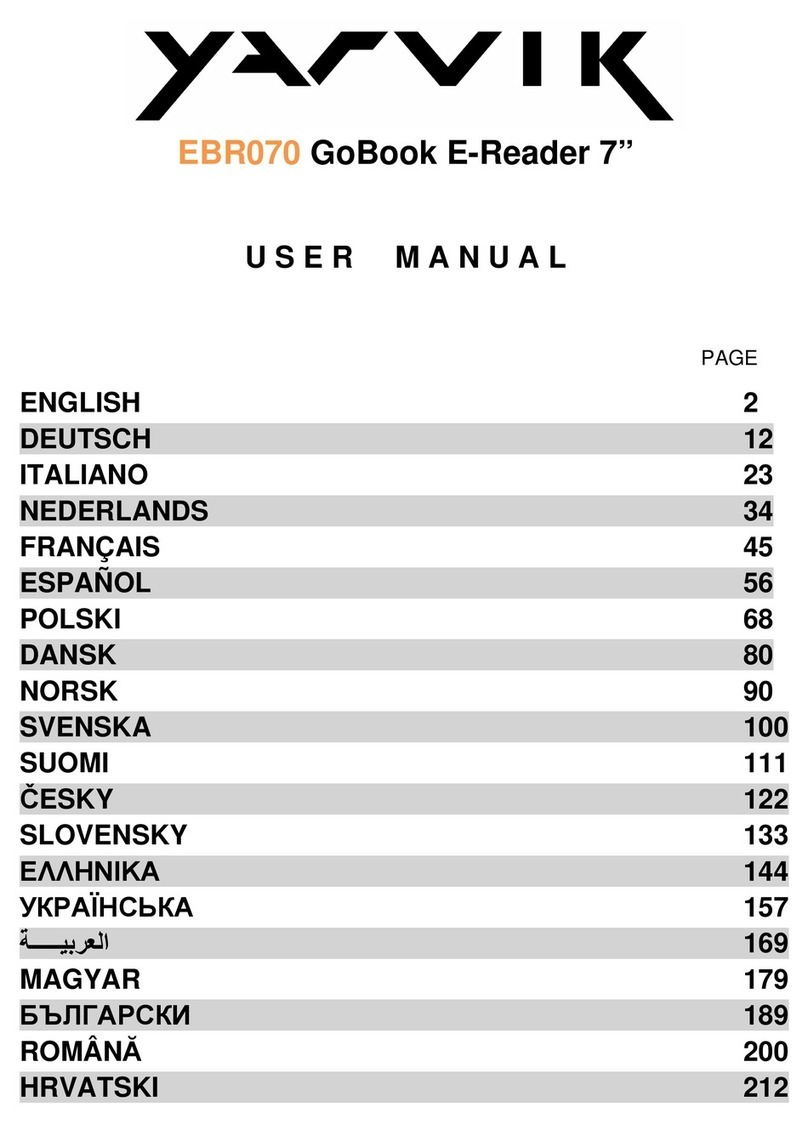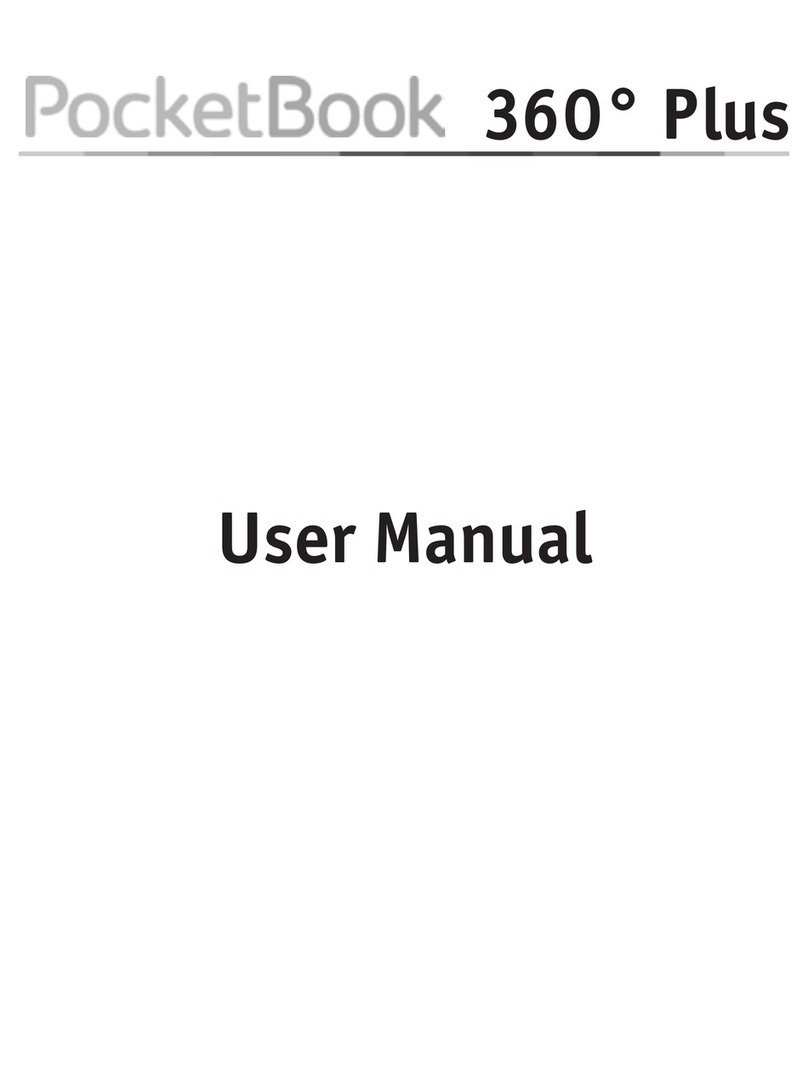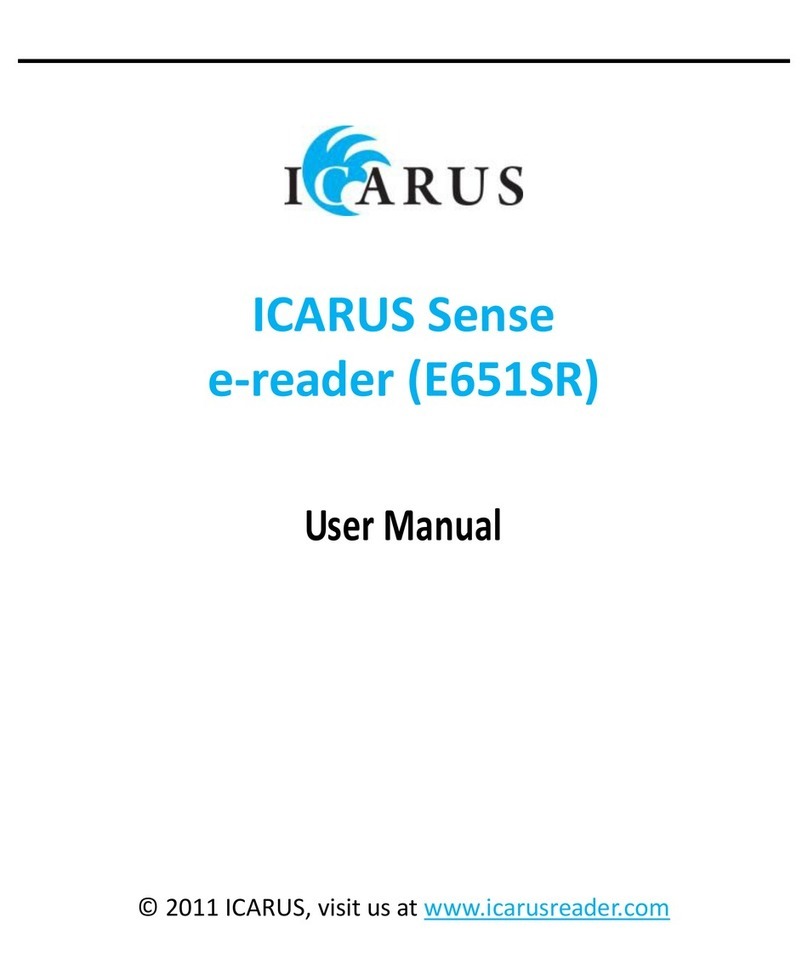QuickStartGuide
8
Viewingphotos
●From Home Menu, Select Picture and press
Enter button.
●Select a photo and press Confirm button to
explore.
●In photo list, press Option button to enter Option
Menu.
FileExplorer
●From Home Menu, Select File List, then press
Enter button, and All the files and folders will be
listed.
●Select a folder or file to open.
※ For more details, please refer to the EBO-600E
user manual.
Electric and electronic equipment contains materials,
components and substances that can be hazardous
to your health and the environment, if the waste
material (discarded electric and electronic equipment)
is not handled correctly.
Electric and electronic equipment is marked with the
crossed out trash can symbol, seen below. This
symbol signifies that electric and electronic
equipment should not be disposed of with other
household waste, but should be disposed of
separately.